[视频]windows10系统可靠性监视查看
关于有药windows10系统可靠性监视查看,期待您的经验分享,你是我的宝贝,你是我的花,谢谢你对我的帮助!
更新:2024-03-30 15:50:19推荐经验
来自IT之家https://www.ithome.com/的优秀用户观剧小子,于2018-08-30在生活百科知识平台总结分享了一篇关于“windows10系统可靠性监视查看爱唯欧”的经验,非常感谢观剧小子的辛苦付出,他总结的解决技巧方法及常用办法如下:
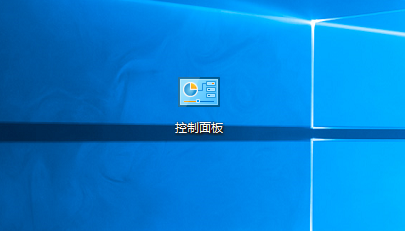 [图]2/9
[图]2/9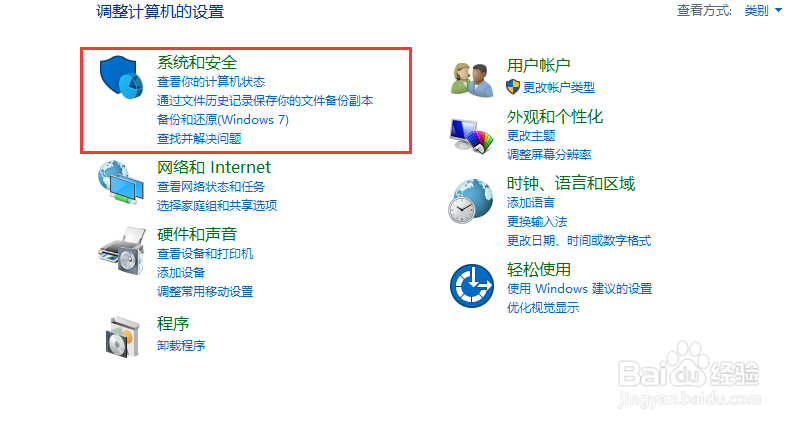 [图]3/9
[图]3/9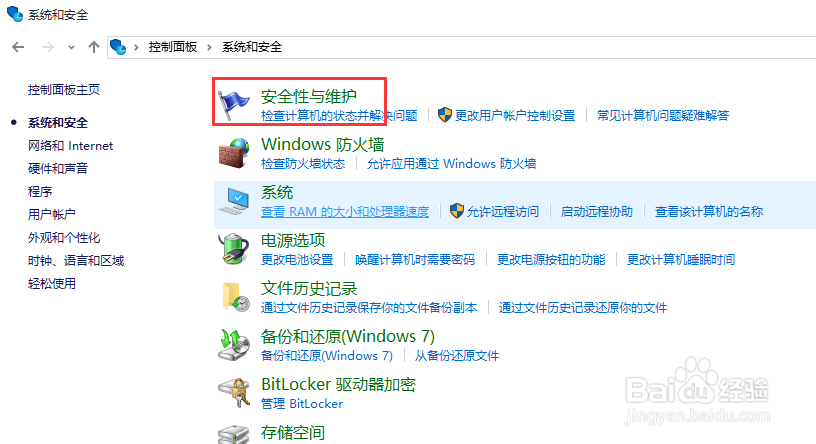 [图]4/9
[图]4/9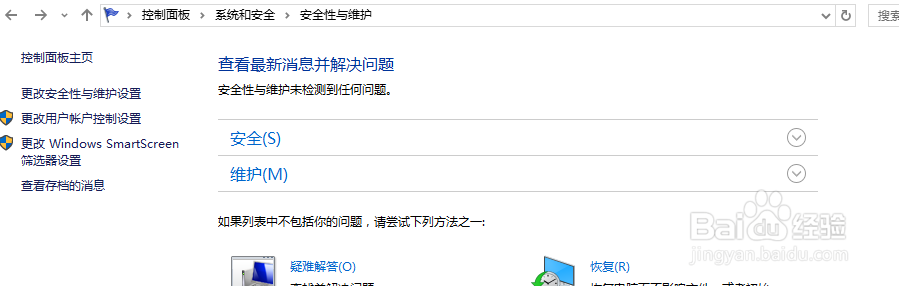 [图]5/9
[图]5/9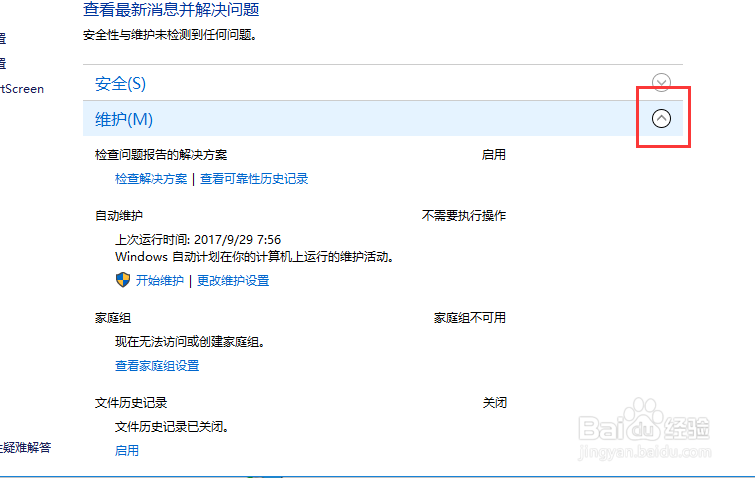 [图]6/9
[图]6/9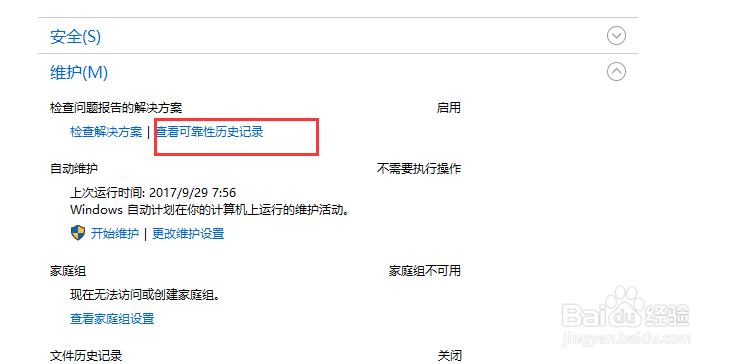 [图]7/9
[图]7/9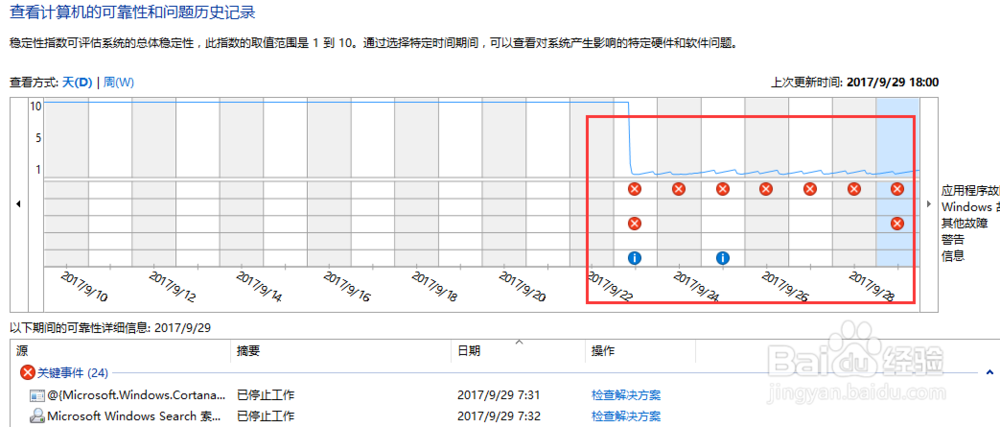 [图]8/9
[图]8/9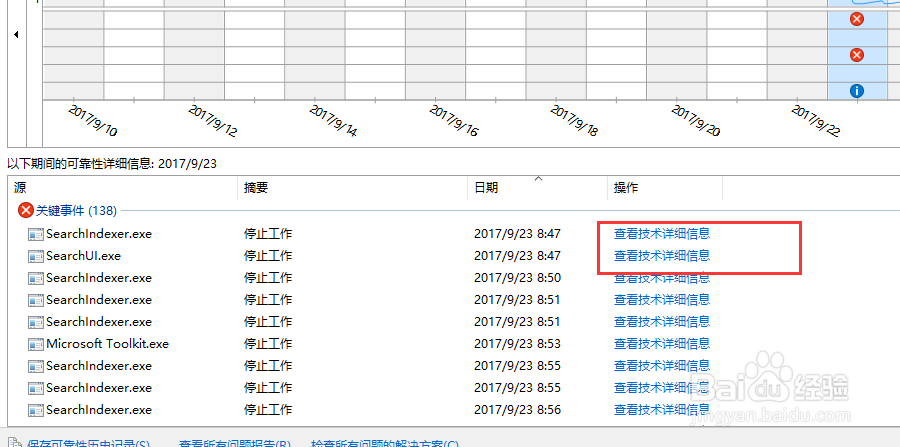 [图]9/9
[图]9/9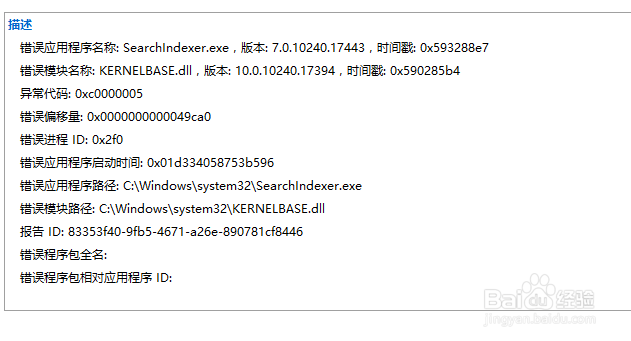 [图]
[图]
大家好,今天为大家带来windows10系统可靠性监视查看,希望对大家有用:
工具/原料
计算机windows操作系统方法/步骤
1/9分步阅读1、单击控制面板,打开控制面板:|
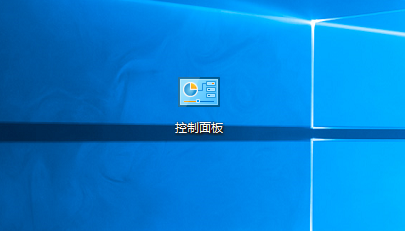 [图]2/9
[图]2/92、找到系统和安全项,打开系统和安全:
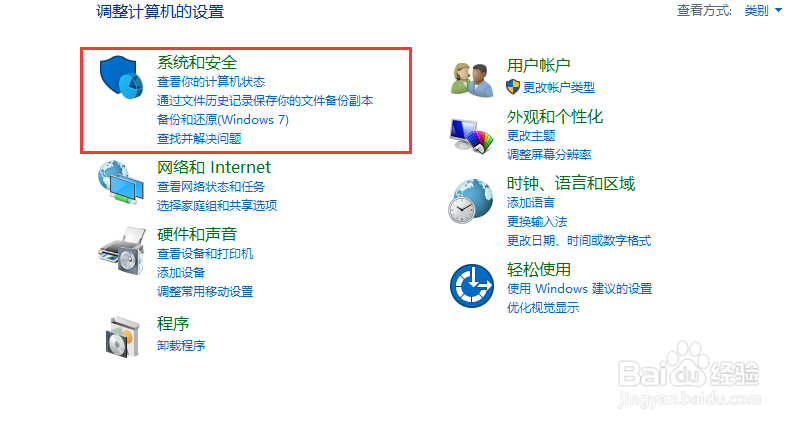 [图]3/9
[图]3/93、这时我们就能够在右侧找到安全性与维护设置项:
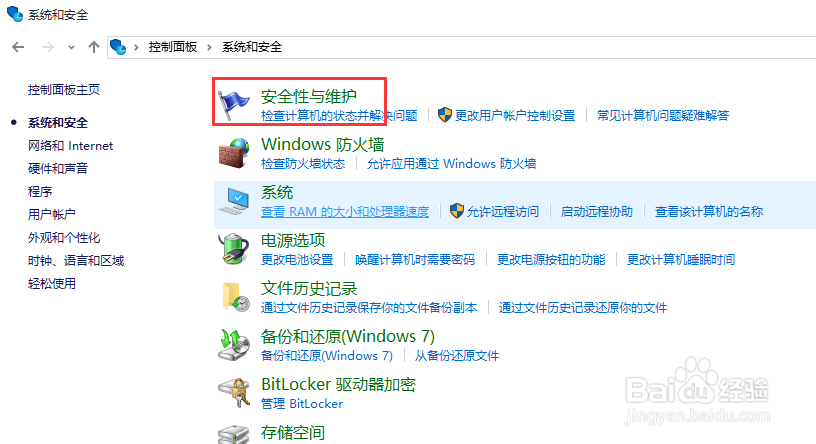 [图]4/9
[图]4/94、进入安全与维护设置项:
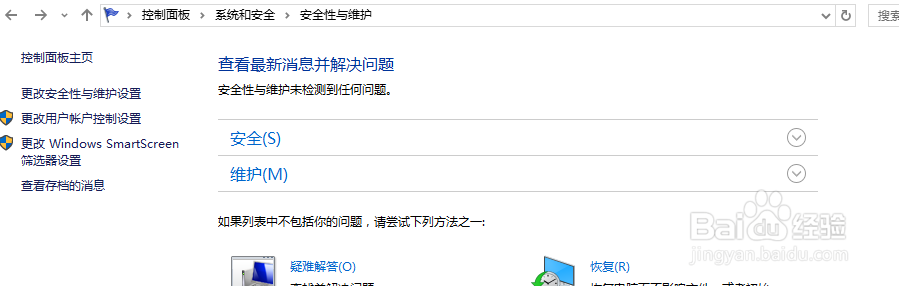 [图]5/9
[图]5/95、单击右侧展开按钮,展开维护项:
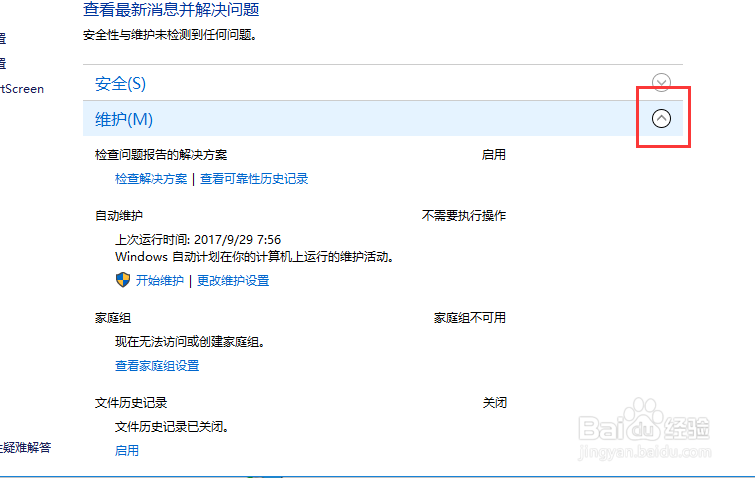 [图]6/9
[图]6/96、单击查看可靠性历史记录:
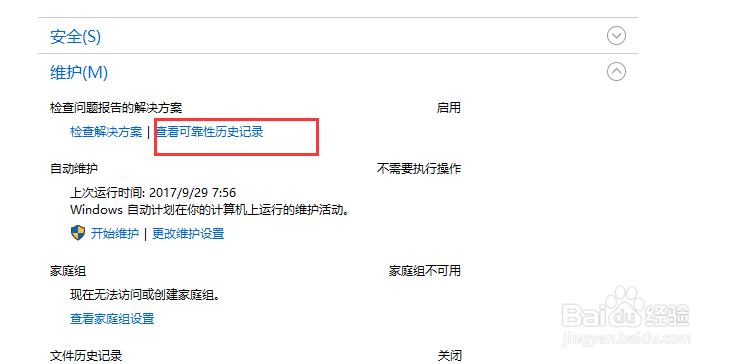 [图]7/9
[图]7/97、这时我们就可以查看到计算机出现过的故障以及详细信息:
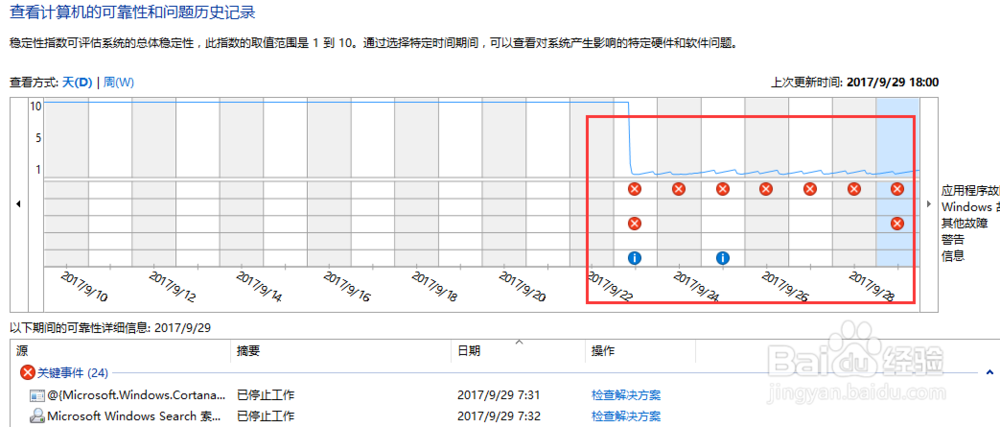 [图]8/9
[图]8/98、鼠标选中故障,即可查看故障具体导致的原因,单击查看技术详细信息:
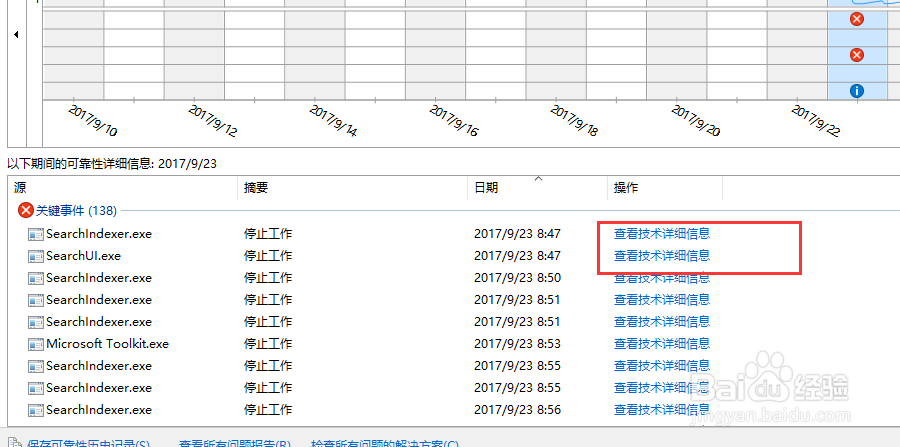 [图]9/9
[图]9/99、就能够查看到故障原因以及故障异常代码:
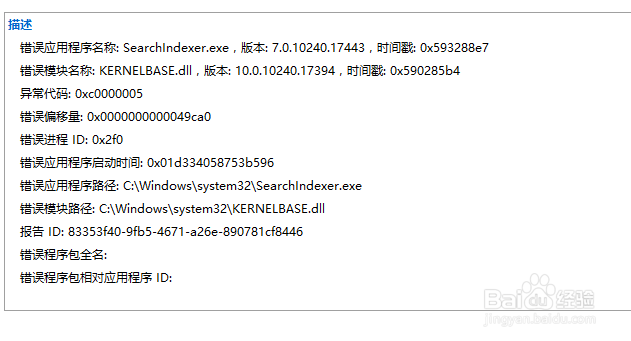 [图]
[图]生活/家居经验推荐
- Q华硕主板安全模式怎么进
- Q独家离婚起诉状怎么写才能立案?
- Q想要微信如何能看到对方现在的位置?
- Q你知道二月二龙抬头有哪些民间习俗?
- Q告诉关于如何练字,分享给想练好书法的人
- Q想要酥油的长期和短期保存方法
- Q用什么手机上如何自助刻章?
- Q应该个体工商户公章刻章怎么申请
- Q会不会电脑没有网卡如何用数据线连接手机上网...
- Q哪儿榴莲怎么选?如何挑选到好吃的榴莲?
- Q优秀和女生聊天技巧,看了马上告别光棍。
- Q这样第一次坐飞机注意事项?
- Q一般打了狂犬疫苗后的注意事项
- Q哪些关于如何练字,分享给想练好书法的人
- Q有多少政府怎样知道你是否加入其他国籍?
- Q如何选择豆芽的生长过程观察日记(7天左右带图解...
- Q这个如何绑定老公微信
- Q为啥知道车牌号怎么查询车主电话
- Q推荐宝妈如何做到工作与接孩子两不误?
- Q请告诉下怎样在网上预约办理离婚
- Q搭建智慧航电3D可视化监控平台
- Q3D Max如何切换视图
- Q聊城惠民保险怎么办理
- Q[视频]帮忙微信怎么截屏电脑屏幕
已有 27648 位经验达人注册
已帮助 173597 人解决了问题


